- Converta arquivos de vídeo e áudio entre mais de 200 formatos.
- Crie seu filme de apresentação de slides com fotos e músicas escolhidas.
- Apoie você para fazer uma incrível colagem de vídeo em alguns minutos.
- Melhore a qualidade do seu vídeo para 1080p HD e 4K Ultra HD.
- Ofereça transcodificação ideal sem perder qualidade.
- Muito fácil de usar, com configurações integradas cuidadosamente projetadas.
Um guia completo para ajudá-lo a editar sua trilha de áudio
Houve momentos em que você precisaria editar faixas de áudio. Tal operação não apenas insere diferentes efeitos sonoros em seus arquivos, mas também pode ajudar a melhorar a qualidade do áudio. Se você quiser um guia detalhado que possa ajudá-lo em toda a jornada de edição, continue lendo. Forneceremos tudo o que você deseja saber. É um dos melhores programas de software e são recomendadas etapas detalhadas para usá-lo. Também forneceremos algumas informações sobre como usar outro software. Espero que nosso conteúdo possa cobrir todas as suas dúvidas.
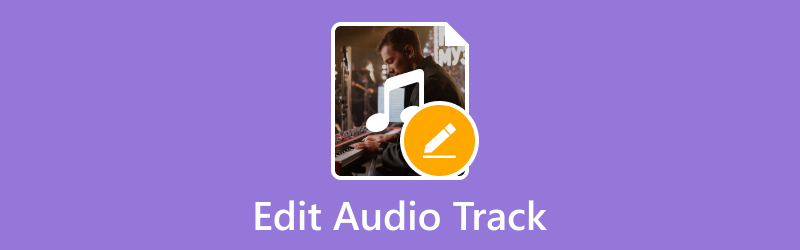
CONTEÚDO DA PÁGINA
Parte 1. Editor de trilha de áudio mais escolhido - Vidmore Video Converter
Se você está tentando encontrar uma ferramenta com recursos para edição de trilhas de áudio, Vidmore Video Converter será sua melhor escolha. Ao experimentar o editor de arquivos multimídia, Vidmore possui as qualidades que todo usuário procura. Possui uma interface de navegação fácil e um aplicativo muito amigável. Você pode ajustar o volume e o atraso do áudio e até mesmo cortar seus arquivos de áudio e vídeo. Vidmore Video Converter se aplica a dispositivos Windows e Mac, então você não precisa se preocupar com problemas de compatibilidade. E para lhe dar mais informações sobre como funciona esse útil aplicativo, aqui está a lista de seus principais recursos, prós e contras.
Prós
- Muito fácil de usar com uma interface clara.
- Possui muitos recursos de edição avançados.
- Processe arquivos com alta eficiência.
Contras
- Precisa pagar por alguns recursos.
Parte 2. Como mesclar trilha de áudio
Primeiro, precisamos entender como usar esta ferramenta para mesclar faixas de áudio. Todo o procedimento é fácil.
Aqui, ensinaremos como mesclar a trilha de áudio com este áudio específico e fusão de vídeo - Conversor de vídeo Vidmore.
Passo 1. Baixe e instale o Vidmore Video Converter no seu dispositivo. Certifique-se de estar usando a versão mais recente deste software.
Passo 2. Clique no grande botão de adição na interface principal para enviar seu arquivo. Em seguida, ele será exibido na página.
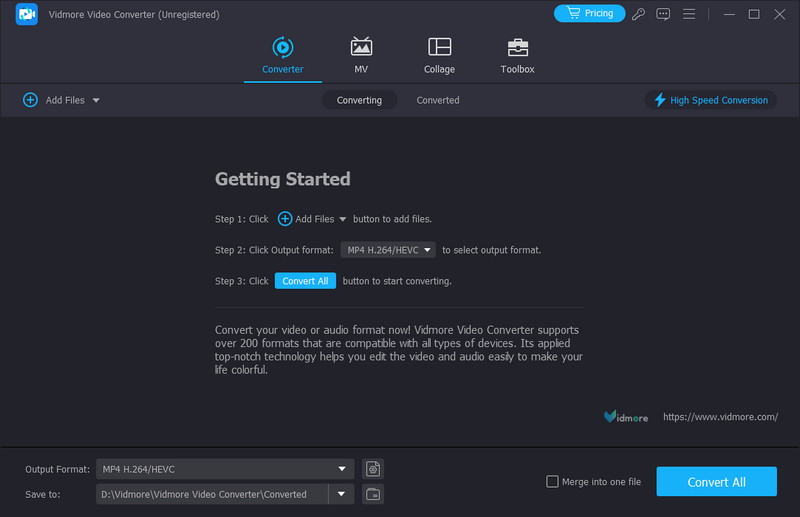
Etapa 3. Clique na primeira linha do seu arquivo. Em seguida, selecione Adicionar faixa de áudio e carregue o arquivo de áudio que deseja adicionar.

Passo 4. Agora, você pode realizar a fusão de arquivos de áudio em uma trilha. Se você deseja exportar, clique em Converter tudo na parte inferior.

Parte 3. Como cortar a trilha de áudio
Agora começaremos a entender como usar o Vidmore Video Converter para cortar seus arquivos de áudio.
Passo 1. Baixe e instale o Vidmore Video Converter em seu computador. Em seguida, instale-o.
Passo 2. Após abri-lo, clique em Adicionar arquivos ou Mais e escolha o arquivo de áudio que deseja modificar.
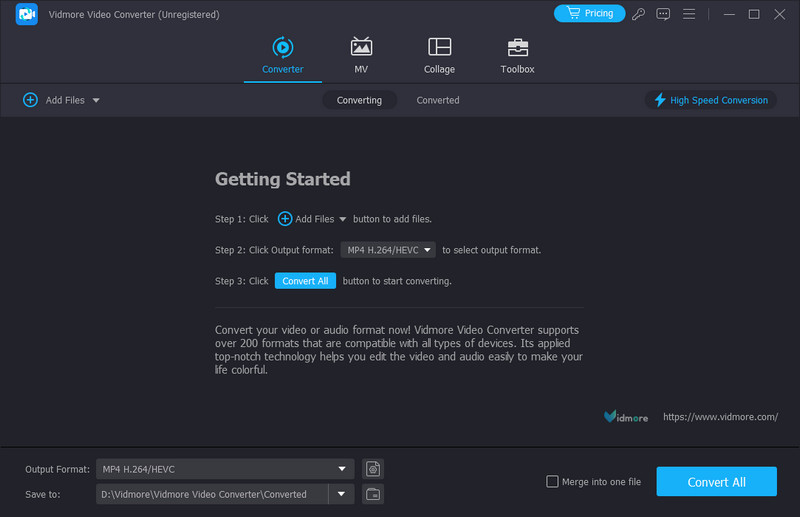
Etapa 3. Clique Cortar. Em seguida, você entrará em uma nova página com todos os recursos de edição que precisar.
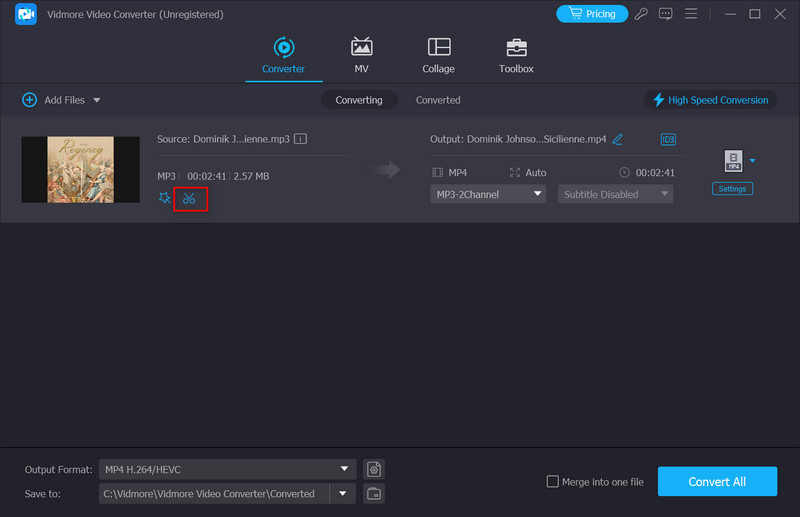
Passo 4. Na nova janela, você pode mover o cursor para reduzir a duração do seu áudio. Ao finalizar a edição, clique em Salve .
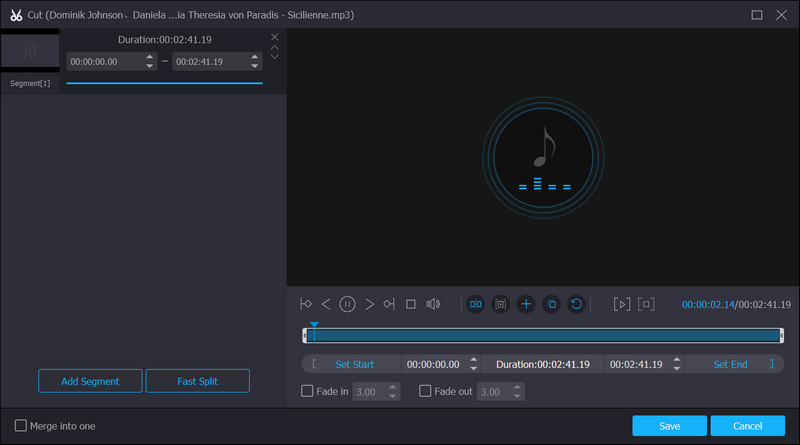
Etapa 5. Então clique Salvar em para selecionar uma pasta para salvar seu áudio. Quando quiser exportar o arquivo de áudio editado, clique em Converter tudo. Então, todo o processo será concluído em um segundo.
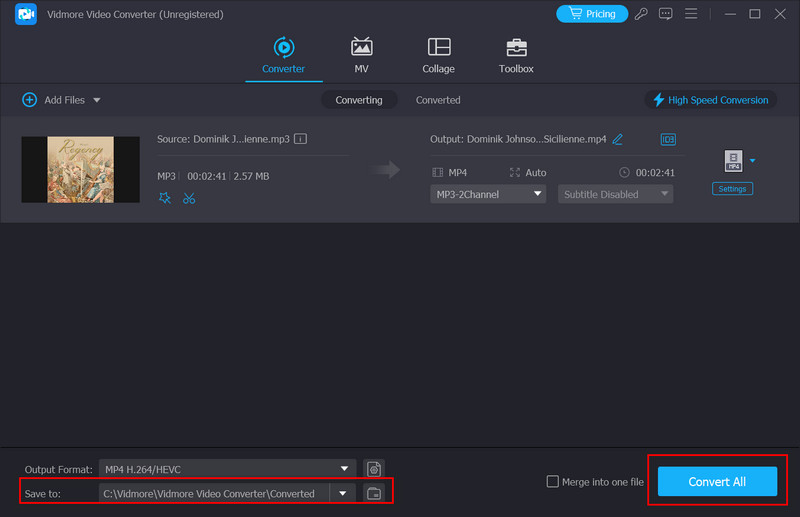
Parte 4. Perguntas frequentes sobre edição de trilha de áudio
Posso editar a faixa de áudio usando o iMovie?
Sim. Agora, o iMovie permite que os clientes editem faixas de áudio em seus arquivos de vídeo. Se você deseja editar uma trilha de áudio no iMovie, primeiro importe seu vídeo para o programa. Encontre o Áudio ícone na parte superior da interface e clique nele. Em seguida, escolha Trim para iniciar o editor da trilha de áudio. Arraste o controle deslizante para selecionar a parte alvo da trilha de áudio. Ao finalizar a edição, clique em aparar para manter a mudança.
Posso editar a trilha de áudio no Premiere Pro?
Você pode usar o Premiere Pro para editar trilhas de áudio. O famoso software de edição de vídeo permite aos usuários trabalhar com vários arquivos de áudio. Para aplicar esta edição ao seu áudio, arraste o arquivo para a linha do tempo para carregá-lo no programa. Então, você pode ver a forma de onda. Se você quiser cortar a trilha de áudio, clique com o botão direito nela e clique Dividir.
Como editar faixas de áudio online gratuitamente?
Você certamente pode usar ferramentas online para ajudá-lo a editar as faixas gratuitamente. Existem algumas boas opções no mercado agora. Alguns dos mais famosos são Adobe Audition, Audácia, WaveShop, Ocenaudio, Soundation Studio, etc. Essas ferramentas oferecem edição de trilhas de áudio e todas possuem interfaces simples e bastante limpas. Após uma breve olhada, você pode escolher um editor online que atenda às suas necessidades.
O Audacity pode mesclar faixas de áudio?
Sim, o Audacity pode combinar faixas de áudio do seu arquivo. Para fazer o upload, clique Arquivo > Importar ou arraste e solte os arquivos diretamente na página do Audacity. Em seguida, você pode organizar a ordem dos seus arquivos de áudio para reproduzi-los na faixa mesclada. Ao finalizar a edição, selecione todos os arquivos e clique em Combinar. Para exportar o arquivo editado, escolha Arquivo > Exportar.
Como usamos o Davinci para resolver a fusão de faixas de áudio?
Primeiro, abra o DaVinci Resolve e importe os arquivos de áudio que deseja mesclar. Coloque os arquivos de áudio na ordem em que deseja que sejam reproduzidos na faixa mesclada. Você também pode usar o Shift + Cima ou Shift + Baixo atalho para mover o arquivo de áudio. Por fim, selecione todos os arquivos e escolha Mesclar clipes. Seus arquivos de áudio serão combinados em uma faixa.
O FFmpeg mesclará faixas de áudio?
Tudo bem. FFmpeg também é uma ferramenta de edição muito profissional para arquivos multimídia. Você pode fazer toda a operação digitando uma sequência de código. Este código para mesclar faixas de áudio com FFmpeg é ffmpeg -i input1.mp3 -i input2.mp3 -i input3.mp3 -filter_complex “concat=n=3:a=1[main]” output.mp3. Comparada a outros métodos, esta ferramenta é mais complicada de usar. Se você é iniciante, pode precisar consultar muitas informações para dominar seu uso.
Conclusão
Neste artigo, dividimos em duas áreas como trabalhar com suas trilhas de áudio, incluindo como mesclar e cortar. Vidmore Video Converter desempenha um papel significativo na operação como uma das melhores ferramentas de processamento de arquivos multimídia. Caso você não saiba como editar faixas de áudio com ele, incluímos explicações detalhadas em texto para cada parte. Tudo que você precisa fazer é observar as instruções e segui-las. Além disso, respondemos perguntas sobre algumas das outras ferramentas. Se você tiver outras ideias, compartilhe-as conosco.


